Een zakelijk account toevoegen Windows 10 OneDrive en Mobile
Met de beschikbaarheid van de nieuwe OneDrive SyncClient in Windows 10, gebruikers die SharePoint binnen hun organisatie gebruiken, kunnen snel zakelijke accounts toevoegen en beheren. Als u een oudere versie van Windows gebruikt, moet u bijwerken naar de nieuwe client. We hebben eerder gekeken naar de nieuwe universele OneDrive-app voor Windows 10, die ook het toevoegen van zakelijke accounts ondersteunt.
Als u niet op de hoogte was, was deze mogelijkheid al beschikbaar op mobiele apparaten. Laten we dus eens kijken hoe we een account kunnen instellen op Windows, iOS, Android en op een Mac.
Voeg een zakelijk account toe aan OneDrive Sync Client
Windows 10
Klik met de rechtermuisknop op het OneDrive-pictogram in het systeemvak en klik vervolgens op Instellingen.

Selecteer het tabblad "Account" en klik vervolgens op Voeg een zakelijk account toe.
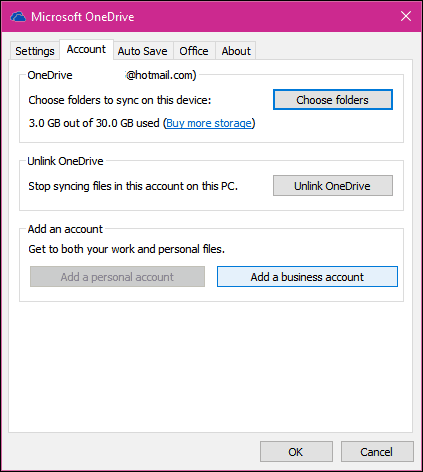
Vervolgens wordt u gevraagd zich aan te melden met uw Office 365 Business-inloggegevens.
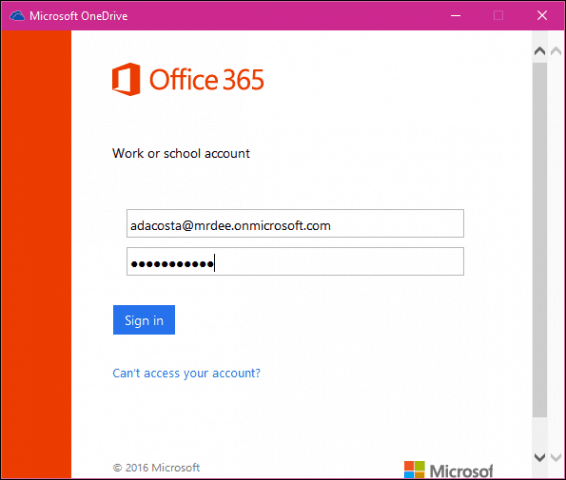
Klik op Volgende om uw OneDrive-mappen te configureren. U kunt een andere locatie kiezen, zoals een schijf of partitie of de standaard gebruiken. Selecteer vervolgens de mappen die u wilt synchroniseren.
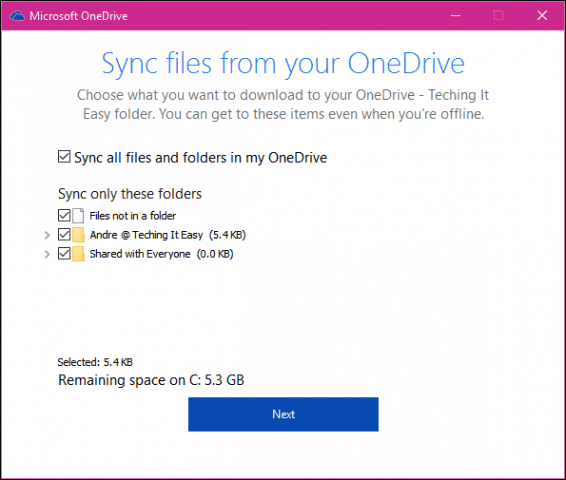
Er wordt een afzonderlijke OneDrive voor Bedrijven-client toegevoegd aan uw systeemvak.

U kunt het ook openen vanuit Verkenner.
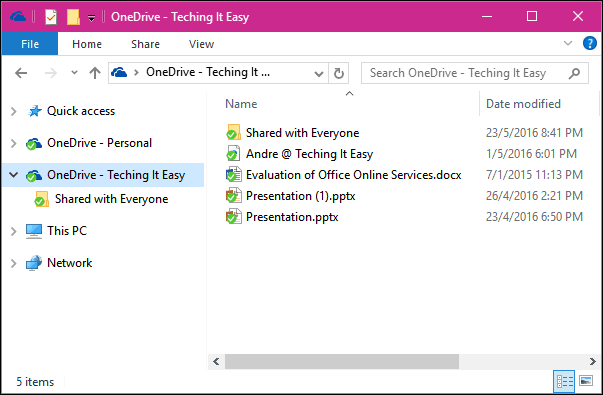
OneDrive Universal App voor Windows 10
Als u de nieuwe OneDrive Universal Windows-app gebruikt, kunt u een bedrijfsaccount toevoegen vanuit het hamburgermenu en "Accountinstellingen" kiezen.
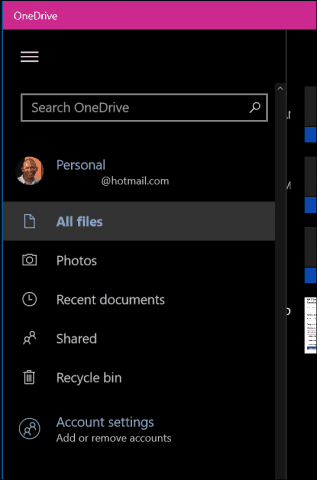
Klik Account toevoegenen log in met uw Office 365-inloggegevens.
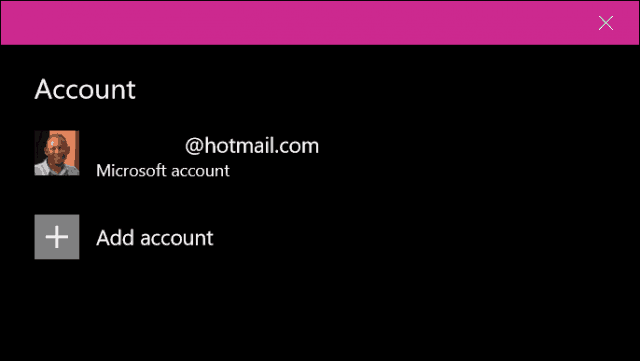
iOS en OS X
Als u OneDrive op iOS en OS X gebruikt, kunt u daar ook uw zakelijke account instellen. Tik in iOS op het accountpictogram, klik op Zakelijk account toevoegen en log in.
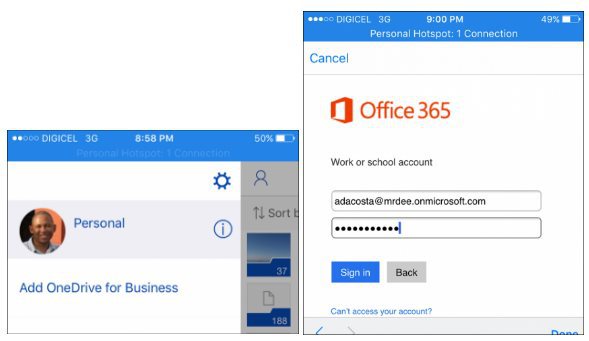
Klik op het accountpictogram om direct tussen persoonlijke en zakelijke accounts te schakelen.
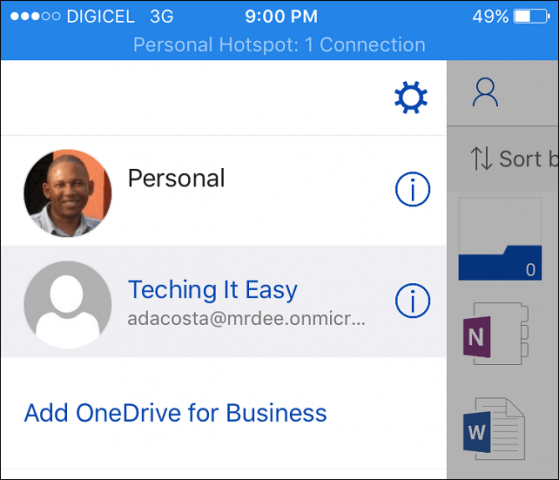
Start in OS X de OneDrive-app, kies het OneDrive-pictogram op de menubalk en klik vervolgens op Voorkeuren.
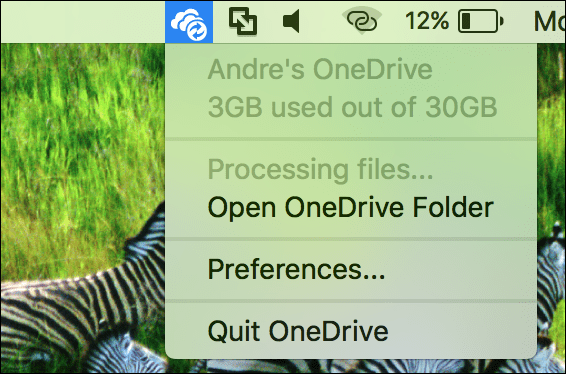
Selecteer vervolgens het tabblad Account en klik vervolgens op Voeg een zakelijk account toe. Volg de instructies op het scherm om in te loggen.
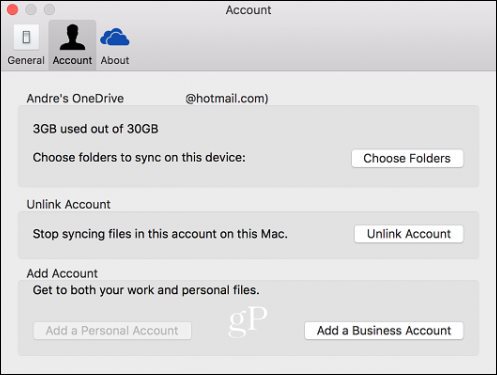
Ga door met het configureren van OneDrive om uw te synchroniserenmappen net zoals u zou doen op Windows. Evenals op Windows wordt een OneDrive-pictogram toegevoegd aan de menubalk voor snelle toegang om uw OneDrive Business-instellingen te beheren.
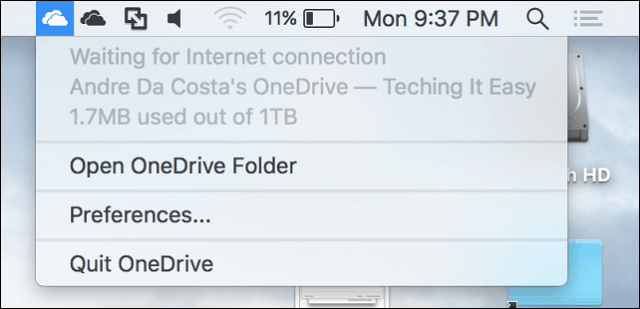
Android
Het proces is ook vergelijkbaar op Android. Start de OneDrive-app, tik op het hamburgermenu en tik op OneDrive voor bedrijven toevoegenen log in.
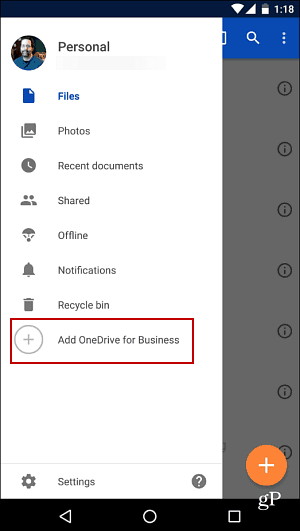
Microsoft pusht ook een nieuwe functie voor de OneDrive-desktopclient, waarmee u de upload- en downloadsnelheden handmatig kunt instellen.










laat een reactie achter